Kā lietot virtuālās kopijas programmā Lightroom
Agrāk tas nozīmēja izveidot vairākas fiziskas faila kopijas, kas aizņem vērtīgu krātuves vietu. Lightroom virtuālās kopijas, kas nav jauna funkcija, bet gan bieži tiek ignorēta, novērš prasību aizņem papildu vietu cietajā diskā, vienlaikus ļaujot jums izmēģināt dažādus labojumus konkrētajam diskam attēlu. Tas ir tikai acīmredzamākais iemesls, kāpēc jums vajadzētu izmantot virtuālās kopijas, ja vēl neesat to izdarījis.
Phlearn’s Ārons Neiss ir atgriezies ar vēl vienu slepkavniecisku videoklipu, un šoreiz viņš iepazīstina mūs ar Lightroom virtuālo kopiju izmantošanas niansēm un to, kā tās var padarīt jūsu dzīvi daudz vieglāku kā fotoattēlu redaktoram.
Ieteiktie videoklipi
Kā video skaidro Nace, virtuālās kopijas izveide ir viena no vienkāršākajām lietām, ko paveikt programmā Lightroom. Varat vienkārši ar peles labo pogu noklikšķināt uz attēla un pēc tam izvēlnē atlasīt “Izveidot virtuālo kopiju”. Pēc tam jums ir pavisam jauna attēla versija, kuru varat pielāgot un apstrādāt pēc sirds patikas.
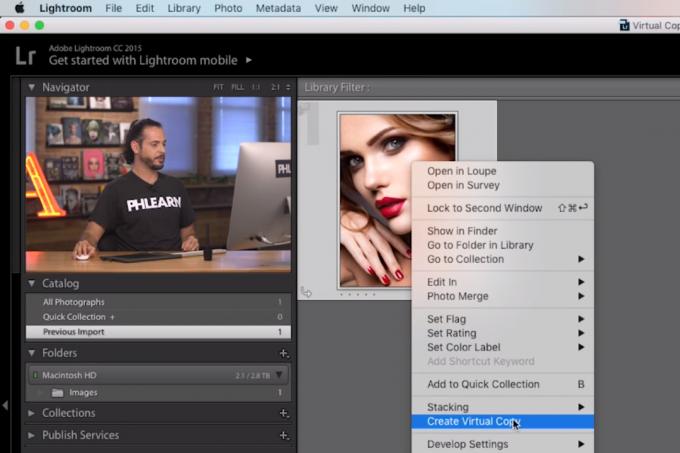
Tātad, kā Lightroom to panāk, neaizņemot reālu papildu krātuvi? Tā kā Lightroom ir nesagraujošs attēlu redaktors, viss, ko tas dara, apstrādājot attēlu, ir veiciet piezīmes par to, ko vēlaties darīt ar attēlu, vienlaikus radot efekta priekšskatījumu redzēt.
Programmatūra faktiski nepiemēro šos iestatījumus jūsu attēlam, kamēr neesat izlēmis, ka vēlaties to eksportēt, plkst kurā brīdī programmatūra nolasa piezīmes par to, ko vēlaties darīt ar attēlu, un eksportē attēlu, izmantojot tos iestatījumi. Virtuālā kopija darbojas, būtībā saglabājot vairākas šo apstrādes piezīmju versijas, ļaujot programmatūrai eksportēt attēlu ar iestatījumiem, kuru pamatā ir šīs dažādās piezīmes.
Varat to iedomāties kā pavārgrāmatu ar dažām vienas un tās pašas vakariņu receptes variācijām. Programmatūra vienkārši seko receptei un izvada katru variantu kā atsevišķu failu, bet tikai tad, kad tas tiek eksportēts. Līdz šim brīdim tie paliek tikai virkne instrukciju tekstā, neaizņemot gandrīz nekādu vietu datu nesējā.
Varat uzzināt vairāk par Lightroom un tā virtuālo kopiju funkcionalitāti, izpētot Phlearn.
Redaktoru ieteikumi
- Adobe Lightroom ir kļuvis daudz noderīgāks
- Kas ir Lightroom RAW fotoattēlu importēšanas noklusējuma iestatījumi un kā tos pielāgot
- Kas ir Photoshop kamera? Kā Adobe jaunā A.I. lietotne rediģē fotoattēlus pirms to uzņemšanas
- Adobe Aero ļauj man aplūkot savus fotoattēlus paplašinātajā realitātē
- Kā Adobe ķircina A.I. rīki, Lightroom iegūst iespēju ātri sākt RAW rediģēšanu
Uzlabojiet savu dzīvesveiduDigitālās tendences palīdz lasītājiem sekot līdzi steidzīgajai tehnoloģiju pasaulei, izmantojot visas jaunākās ziņas, jautrus produktu apskatus, ieskatu saturošus rakstus un unikālus ieskatus.


